霓虹灯字,用ps设计一个线框形状的霓虹灯字效(3)
来源:ifeiwu
作者:飞屋睿UIdesign
学习:7928人次
文字的背景部分也应该相应增加一些光的投影效果。在此,我用文字拷贝图层3复制后,将复制的图层放置于文字下方,即背景层上方。将图层混合模式改为正常。
进入【滤镜>模糊>高斯模糊】,模糊半径设置为7px。
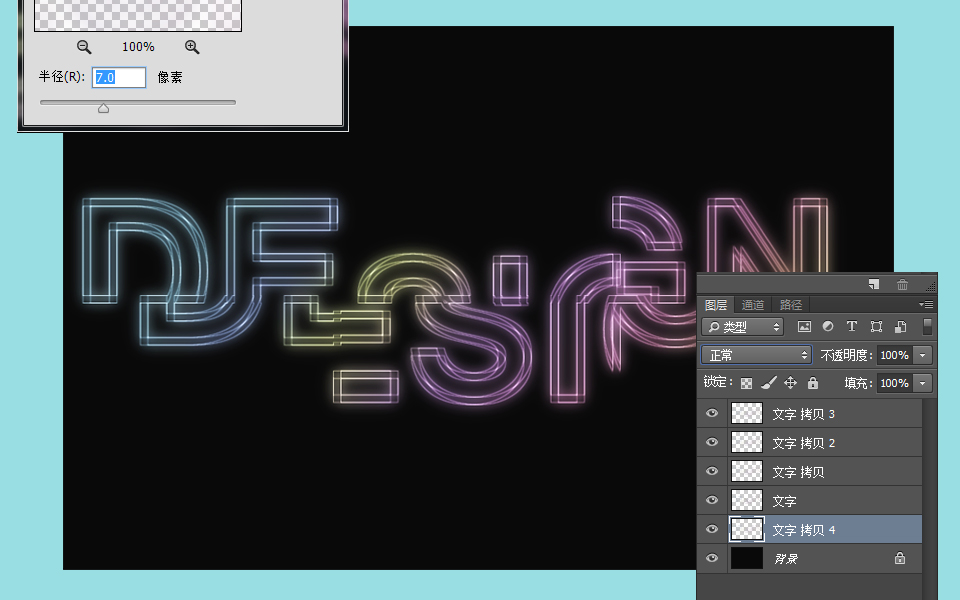
这时显然这个图层还没有发挥出作为投影的表现效果,再通过调整图层的色相和饱和度,进入【图像>调整>色相/饱和度】,只是稍微调整一下各种参数滑块,让整个效果往最终效果的方向去靠拢。点选“着色”一栏。微妙的调整就会让最终效果更加出色。
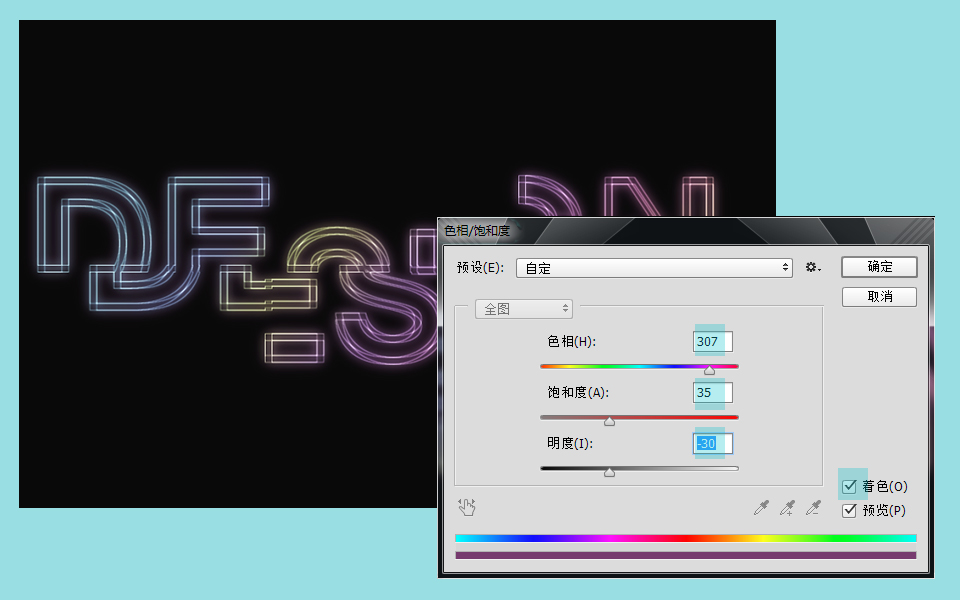
OK,我的教程到此为止,但润色的过程还没有结束,你还需要继续增加一些个性化的元素组合。继续娱乐吧!

源文件链接:http://pan.baidu.com/s/1pJjz9tL 密码:smd9
后记
不知你是否有用笔记录下所用的滤镜呢?没有的话,那就对了。没有经过自己动手操作之前,任何技巧都不值得记下来。还是那句话,enjoy!
学习 · 提示
相关教程
关注大神微博加入>>
网友求助,请回答!







